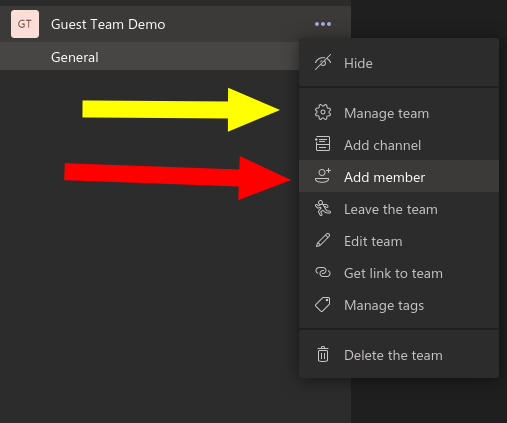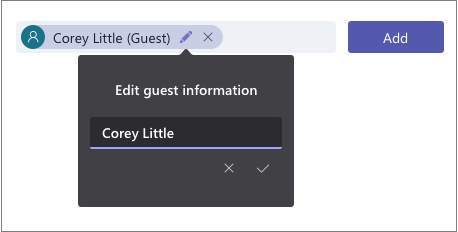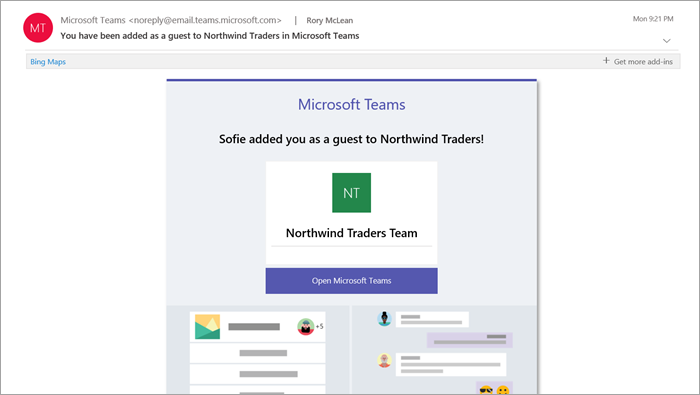Як додати гостьового користувача до команд Microsoft
Microsoft Teams – це чудовий спосіб підтримувати зв’язок членів вашої організації, особливо під час віддаленої роботи. Іноді вам може знадобитися працювати з людьми, що не входять до вашої організації, наприклад із зовнішніми підрядниками, клієнтами чи постачальниками. Використовуючи гостьові можливості Teams, ви можете безпечно додавати цих користувачів, що обмежує їхній доступ до ваших даних.
Додавання гостей просто. Знайдіть команду, до якої слід додати гостя, на бічній панелі Teams. Натисніть кнопку «…» праворуч від імені команди та виберіть «Додати учасника».
Введіть адресу електронної пошти особи, яку ви хочете додати. Після введення адреси електронної пошти вам буде запропоновано додати ім’я гостя. Потім натисніть кнопку «Додати», щоб завершити процес. (Якщо ви отримали повідомлення «Ми не можемо знайти жодного збігу», гостьовий доступ вимкнено для вашого облікового запису Office 365 – спочатку вам потрібно поговорити з адміністратором).
Ваш гість отримає електронний лист із запрошенням приєднатися до команди. Щойно вони приймуть, вони з’являться, як і будь-який інший учасник.
Гостьові дозволи
Дозволи гостя обмежені, щоб захистити дані вашої організації. Гості можуть надсилати повідомлення команді, як і будь-який інший користувач. Вони також можуть обмінюватися файлами та створювати приватні чати.
Доступ до більшості інших функцій обмежений, тому гості не можуть планувати зустрічі, змінювати налаштування Teams, створювати нові команди та керувати програмами. Повний список дозволеного можна отримати на веб-сайті підтримки Microsoft.
Деякі параметри можна налаштувати і ними можна керувати на основі команди. Клацніть на посилання «Керувати командою» в меню параметрів команди та перейдіть на вкладку «Налаштування». У розділі «Дозволи гостя» встановіть прапорці, щоб увімкнути гостьовий доступ до певних функцій, таких як створення та видалення каналу.
Гості завжди чітко позначені в інтерфейсі Teams, щоб уникнути плутанини. Будь-який зовнішній користувач матиме суфікс зі словом “Гість”. Ви можете переглянути повний список гостей – і видалити їх із команди – натиснувши “Керувати командою” в меню параметрів команди та переглянувши список членів, який відображається.
Нарешті, вам не потрібно створювати гостьові облікові записи для користувачів, які потребують одноразового доступу до певної зустрічі Teams. Ви можете слідувати нашому спеціальному посібнику з управління доступом гостей до голосових та відеодзвінків, коли постійний доступ не потрібен.